Onedrive容量更改指定用户的容量 1T升级为5T
准备工作
1、安装 SharePoint Online Management Shell 工具
下载地址:点击下载 2、选择自己系统对应的版本
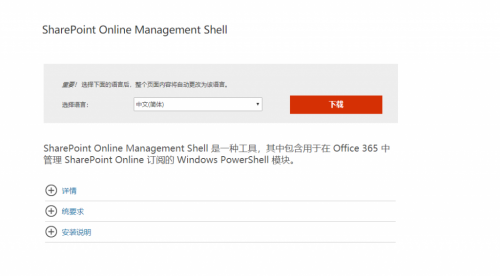
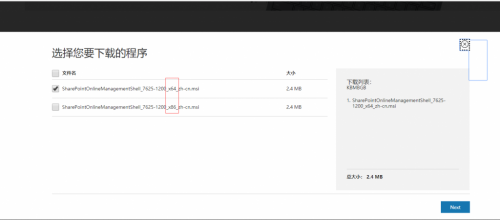
3、运行SharePoint Online Management Shell
输入 Connect-SPOService -Url https://lanhui-admin.sharepoint.com 注意:
红色字体是组织的名称,需要更改为你自己组织的名称。
获取方法:网页登录OneDrive后,浏览器中的地址如下 https://lanhui-my.sharepoint.com/personal/lanhui_lanhui_onmicrosoft_com1/_layouts/15/onedrive.aspx 那么我的 则是组织名称为lanhui ,也就是 -my.sharepoint.com 前面的lanhui
则我的完整代码如下 Connect-SPOService -Url https://lanhui-admin.sharepoint.com ##2、登录 输入后,按Enter键
在弹出窗口中输入管理员的电子邮件地址和密码
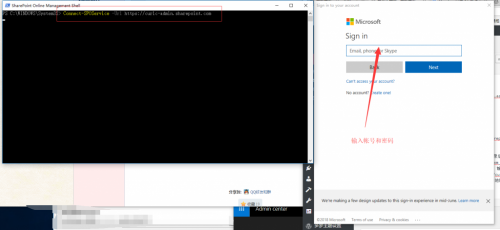
3、更改特定用户的OneDrive的存储空间
Set-SPOSite -Identity https://lanhui-my.sharepoint.com/personal/lanhui_365vip_club -StorageQuota 5242880
以上代码的意思就是 把用户账号为lanhui@365vip.club的容量改为5120GB,5242880代表5242880M,折合为5120G
红色改为你的组织名称,蓝色改成需要提示容量用户的账号。@和.用_代替

输入完成只要没有错误提示,就成功升级了、如果有错误提示,就根据提示修改。
